偶然发现了MacBook错误消息上未配置的Wi-Fi?尽管Wi-Fi问题并不少见,但该用户想知道为什么他们的互联网突然被禁用。
如果您有Wi-Fi配置问题,则很可能会在顶部菜单栏中的Wi-Fi图标上看到X。单击它时,您还将看到Wi-Fi未配置的消息。
在解决问题之前,您将无法访问您的Wi-Fi网络,因此让我们直接访问它。
这些简单的故障排除提示将帮助您解决Mac Wi-Fi未配置的错误。只需通过它们努力,然后立即重新浏览即可。
重新连接您的Wi-Fi连接器
从主苹果主菜单中的系统首选项中打开网络设置。
打开后,单击 +图标。
从接口下拉下,选择Wi-Fi,然后提出一个名称,然后按创建。
从列表中,选择您刚刚制作的Wi-Fi服务。
按下“ wi-fi”按钮。
检查这是否解决了您的连接问题;如果没有,请跳到下一个提示。
更新您的DHCP租赁
更新您的IP地址可以解决许多连接问题,包括未在MAC错误上配置的Wi-Fi。值得庆幸的是,这很容易做到。以下是:
再次打开网络设置(请按照上述步骤)。
从列表中选择您的Wi-Fi,然后按“高级”按钮。
找到TCP/IP选项卡。
按下续订DHCP租赁按钮,然后按确定。

再次检查您的Wi-Fi连接,如果您仍然有问题,请继续进入下一个提示。
运行MAC维护任务
令人惊讶的是,您可以在Mac上进行一些定期维护。首先,它可以防止许多这样的问题发生,并且可以使您的Mac优化并保持最佳运行。
运行维护脚本可以解决多种错误或权限问题,并提高驱动器性能。我个人喜欢使用CleanMymac的维护模块来照顾我的MAC维护。它不仅易于使用,而且快速,强大且可靠。
如果您尚未使用它,请下载免费版本这里,并遵循以下技巧:
启动CleanMymac并从侧边栏中选择维护。
按查看所有任务。
选择运行维护脚本,然后按运行。
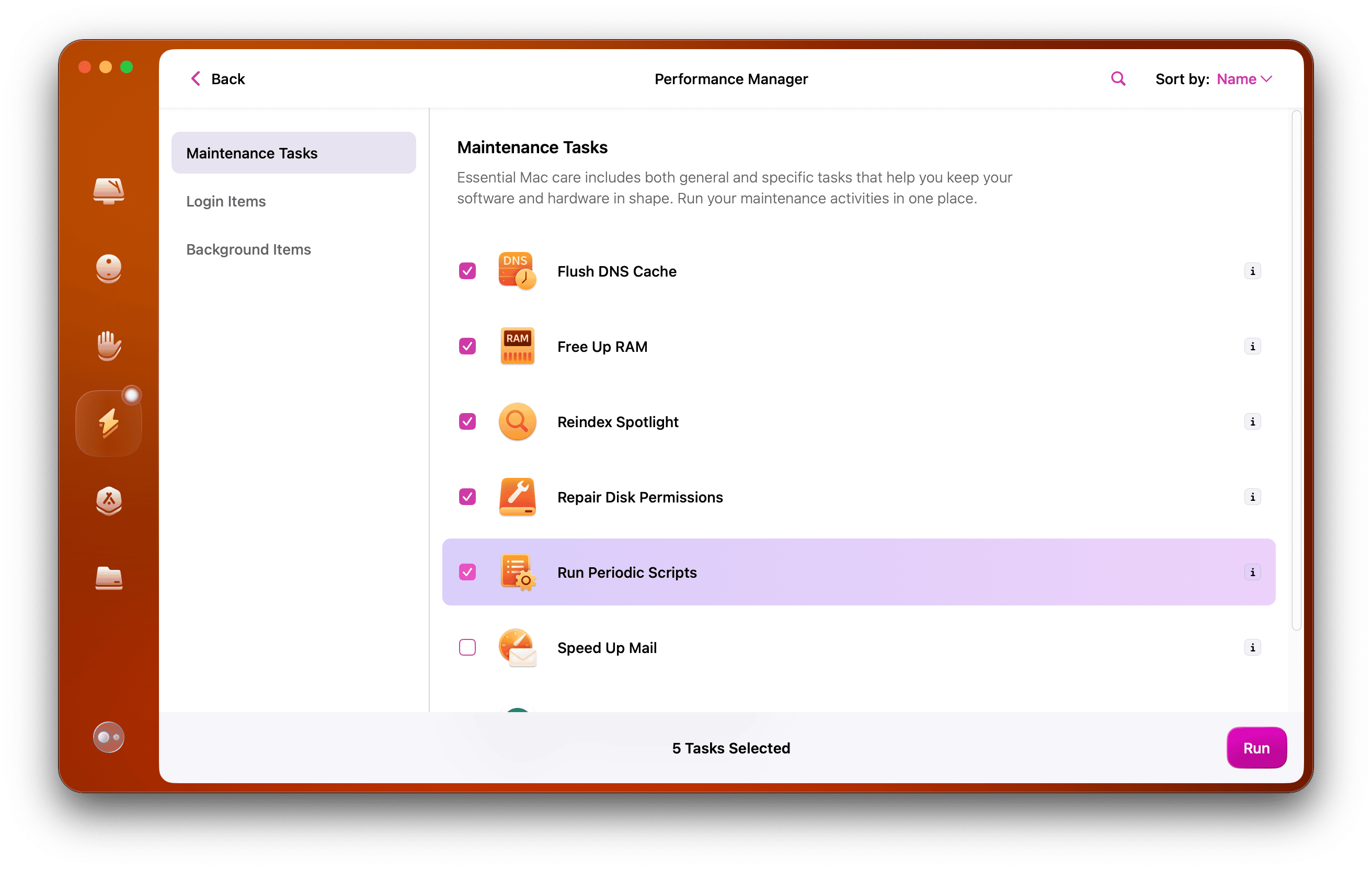
如果那无法解决您的Wi-Fi连接问题,请前往下一个提示。
重置您的NVRAM
在基于英特尔的Mac上,许多人报告重置您的非易失性随机存储内存有助于解决Wi-Fi连接问题。以下是:
从Apple菜单中,选择“关闭”。
当您的Mac完全关闭时,请将其向后按下选项command-pr键。
20秒后释放钥匙,或者听到启动声音或查看Apple徽标时。
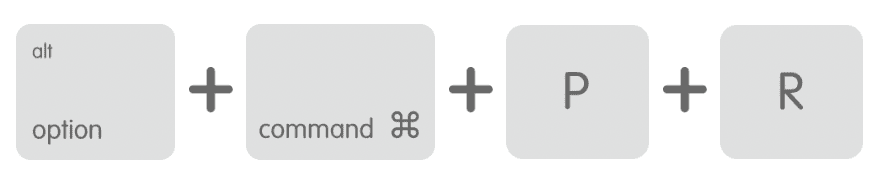
重置您的SMC
在基于Intel的Mac上,您还可以重置SMC(系统管理控制器)。这是这样做的方法:
关闭Mac并卸下电源线。
等待15秒钟,然后将电缆插入。
等待5秒钟,然后打开Mac。
尽管在M1芯片上不可能正式重置SMC,但Apple说,如果您完全关闭Mac,然后等待30秒钟才能重新启动,则具有类似的效果。
安全模式
如果您遵循了上述技巧,但似乎不接近上网,那么该以安全模式启动您的Mac了。让我们看看。
在基于英特尔的Mac上
通过主苹果主菜单关闭设备。
等待几秒钟,然后在按Shift键时将其打开。继续按下直到看到登录屏幕。
在Apple Silicon Mac上
从主苹果主菜单上关闭设备。
现在,按电源按钮,直到您查看启动选项屏幕。
选择您的启动磁盘,然后在按Shift键时以安全模式选择继续。
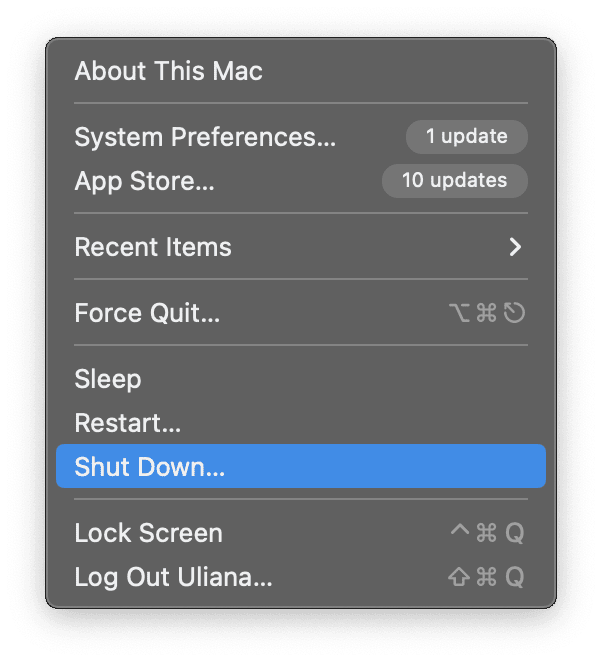
MacBook以安全模式启动时,请检查您的Wi-Fi连接。重新启动您的设备。这应该已经完全解决了问题。很难确定导致MacBook Wi-Fi未配置问题的原因,但是由于这些快速提示,您又回到了网上。另外,现在您可以拥有内部Intel,以防将来再次发生这种情况。
